Како деинсталирати Веброот са Мац-а или ПЦ-а
Шта треба знати
- У Виндовс-у, држите притиснут Виндовс кључ и Р притисните истовремено да бисте отворили оквир Рун.
- У пољу Покрени унесите аппвиз.цп/ и бирај У реду (или отворен Контролна табла и изаберите Деинсталирај програм).
- У прозору за деинсталацију кликните десним тастером миша на Веброот и бирај Деинсталирај. Унесите реЦАПТЦХА и изаберите Настави.
Овај чланак објашњава како да уклоните Веброот СецуреАнивхере са Виндовс рачунара помоћу чаробњака за Виндовс апликације. Такође укључује информације о ручном уклањању антивирусног програма у оперативном систему Виндовс 10 и на Мац-у.
Како избрисати Веброот СецуреАнивхере са рачунара помоћу чаробњака за Виндовс апликације
Веброот-ов СецуреАнивхере је тешко уклонити јер софтвер нема уграђену деинсталацију функцију, али нећете моћи да инсталирате ниједан нови антивирусни софтвер док Веброот програм не буде у потпуности уклоњена. Постоји више метода помоћу којих можете да га избришете. Ово је најлакши начин да уклоните Веброот са вашег Виндовс рачунара.
-
Држите истовремено тастер Виндовс и Р да бисте отворили Рун бок.

-
Ентер аппвиз.цпл у пољу Покрени и кликните на ОК. Такође можете отворити контролну таблу и изабрати Деинсталирајте програм.
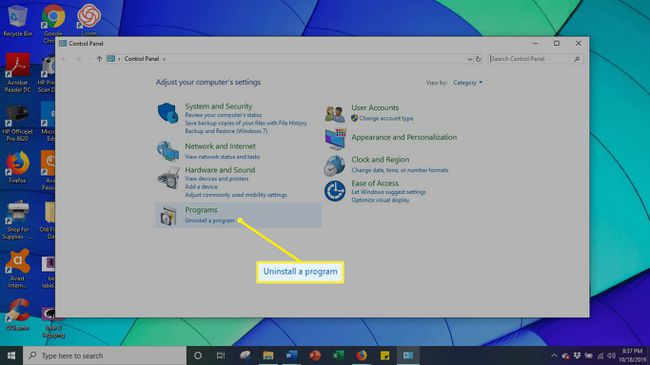
Гледајте кроз прозор за деинсталирање док не пронађете Веброот производ.
-
Кликните десним тастером миша на Веброот, а затим кликните на Деинсталирај дугме.
Можда ћете добити обавештење да је Веброот Анти-вирус већ покренут. Ако је тако, кликните десним тастером миша на икону Веброот на траци задатака и изаберите Искључи.
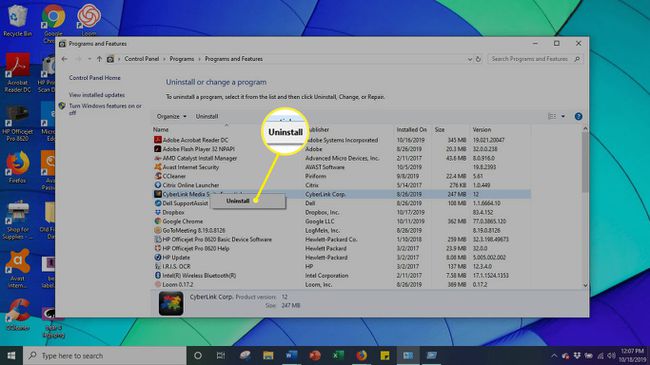
Унесите реЦАПТЦХА, а затим кликните на дугме за наставак да бисте деинсталирали Веброот антивирус са свог рачунара.
Како избрисати Веброот СецуреАнивхере са рачунара ручним уклањањем
Ако чаробњак апликације не ради, мораћете да покушате ручно да уклоните софтвер. На срећу, ово је врло лако учинити.
Покрените рачунар Безбедни режим.
-
Идите на Виндовс траку за претрагу и укуцајте Командна линија. Када се програм отвори у прозору за претрагу, кликните на Покрени као администратор.

-
Унесите следећу команду у прозор командне линије и притисните ентер: Ц:\Програм Филес\Веброот\ВРСА.еке" – деинсталирај.

Када унесете команду, добићете упит да деинсталирате Веброот. Попуните реЦАПТЦХА и притисните дугме за наставак да бисте завршили са уклањањем програма.
Ако ниједна од ових метода није успешна у уклањању Веброот СецуреАнивхере, Веброот нуди алат који ће вам помоћи да у потпуности деинсталирате програм. Једном ти преузмите алатку за уклањање са Веброот-ове веб локације, покрените га као администратор и сачекајте да алатка потпуно уклони Веброот.
Како избрисати Веброот СецуреАнивхере са Мац-а
Да бисте деинсталирали Веброот СецуреАнивхере са свог Мац-а, морате прво да се уверите да је програм искључен. Ово се може постићи одабиром иконе Веброот на траци менија Мац-а, а затим кликом на Схут Довн СецуреАнивхере. Такође можете да контролишете и кликнете на икону апликације у Доцк-у и изаберете Одустати.
Потврдите да желите да искључите СецуреАнивхере, ако се то од вас затражи.
-
Изаберите икону Финдер на доку.
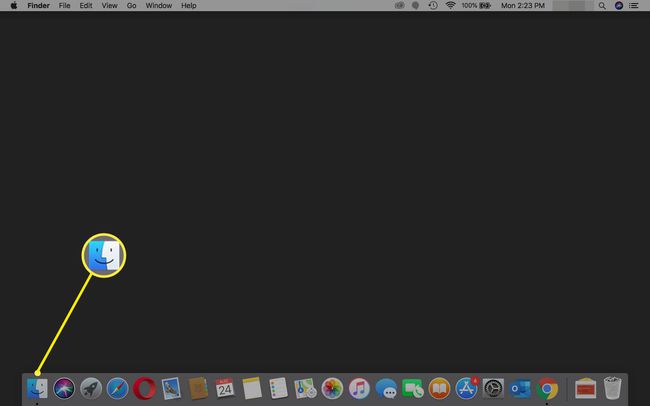
-
Отвори Апликације именик.
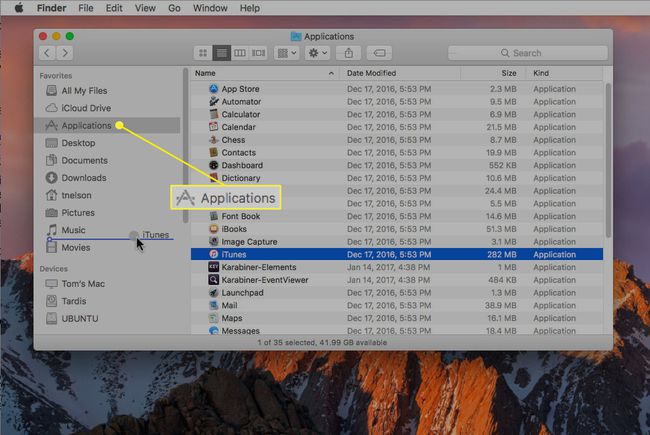
-
Превуците и испустите икону програма Веброот СецуреАнивхере у Канта за отпатке на оптуженичкој клупи.

Када се појави прозор за потврду, кликните Деинсталирај.
